오래된 암호 보호는 역사입니다. 이제 더 나은 보안을 위해 키를 사용하여 PC를 잠금 해제할 수 있습니다. 펜 드라이브를 컴퓨터의 잠금 및 잠금 해제 키로 변환할 수 있는 온라인 도구가 많이 있습니다. 오늘은 그러한 프로그램 중 하나인 Predator에 대해 이야기하겠습니다.
아니요, 바이러스나 랜섬웨어가 아니라 더 유용한 것입니다. Predator는 USB 플래시 드라이브를 제거할 때 컴퓨터를 잠그는 키로 바꾸는 무료 Windows 소프트웨어입니다. 비밀 요원과 마찬가지로 연결하여 컴퓨터 잠금을 해제할 수 있습니다. 바쁜 재설정 절차를 거칠 필요가 없으므로 펜 드라이브를 사용하여 PC를 잠그고 잠금 해제하는 것이 더 쉽습니다. 펜 드라이브에 전원을 공급하려면 다음의 간단한 단계를 따르기만 하면 됩니다. 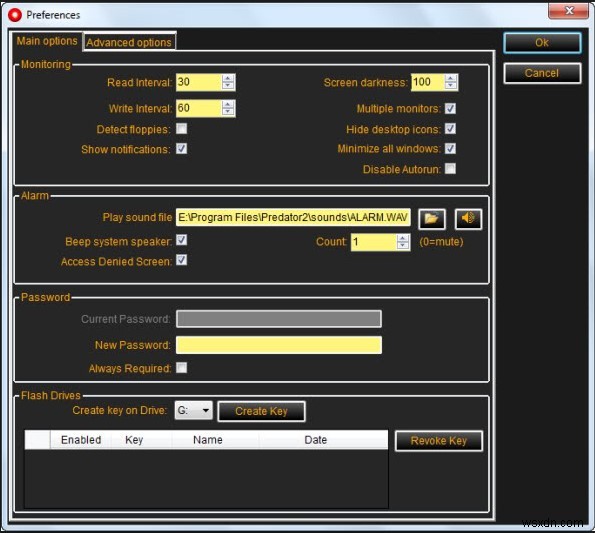
- Predator 도구를 다운로드하고 설치합니다.
- Predator를 실행하고 USB 플래시 드라이브를 연결합니다. 드라이브의 어떤 내용도 손상되거나 조작되지 않습니다.
- 드라이브를 연결하자마자 암호 생성을 묻는 대화 상자가 나타나고 잠금 해제를 위해 원하는 암호를 입력합니다.
- 기본 설정 옵션으로 이동하여 고유한 '새 비밀번호'를 만들 수 있습니다. 드라이브를 분실한 경우 이 암호를 사용하여 컴퓨터 잠금을 해제할 수 있습니다.
- 항상 필요 확인란을 선택할 수 있으며 펜 드라이브를 사용하여 PC 잠금을 해제할 때마다 암호를 입력하라는 메시지가 표시됩니다.
- 마지막으로 플래시 드라이브 섹션에서 올바른 USB 플래시 드라이브가 선택되었는지 확인하십시오. 완료되면 "키 생성"을 클릭한 다음 확인을 클릭합니다.
- Predator가 종료되면. 작업 표시줄에서 Predator 아이콘을 클릭하여 프로그램을 다시 시작합니다. 몇 초 후 아이콘이 녹색으로 바뀌어 Predator가 실행 중임을 알려줍니다.
Predator는 USB 드라이브가 30초마다 연결되어 있는지 확인합니다. 그렇지 않으면 컴퓨터가 어두워지고 잠깁니다.
USB 펜 드라이브를 사용하여 PC를 쉽게 잠그고 잠금 해제할 수 있습니다. 그러나 무료 USB 포트가 없는 경우 USB 허브를 얻을 수 있습니다. 작업 표시줄에서 언제든지 Predator를 일시 중지할 수 있으며 누군가가 시스템에 액세스하려고 하면 활동 로그에서 볼 수 있습니다. 이 도구를 사용하면 주변 사람들이 컴퓨터에 액세스하는 것을 제어하고 제한할 수 있습니다.
